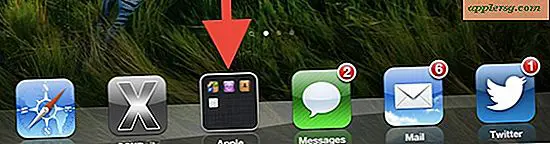Come utilizzare AmpliTube 3 con Logic Pro 8
Articoli di cui avrai bisogno
Chitarra
Cavo USB per chitarra
AmpliTube 3 è un emulatore di amplificatore versatile per Mac OS X e Windows, che funziona sia come applicazione stand-alone che come plug-in per workstation audio digitali come Logic Pro 8. Utilizzando AmpliTube, puoi collegare la tua chitarra al PC e genera gli stessi tipi di distorsione e amplificazione che otterresti da un vero amplificatore, con impostazioni completamente personalizzabili. Il software AmpliTube funziona perfettamente con Logic Pro 8.
Installa AmpliTube sul tuo computer. Inserisci il disco di installazione nell'unità CD/DVD-ROM, seleziona l'icona del programma di installazione (che appare sul desktop) e segui le istruzioni sullo schermo. Oltre a installare AmpliTube come programma nella cartella "Applicazioni", il programma di installazione posizionerà il file plug-in appropriato all'interno della cartella "Unità audio", consentendoti di accedervi automaticamente da Logic.
Collega una chitarra al tuo computer. Puoi usare qualsiasi strumento analogico, ma le chitarre elettriche funzionano meglio. Per collegare la tua chitarra, usa un cavo USB per chitarra (che dispone di un connettore USB su un lato e un cavo TRS da 1/4" sull'altro lato) o un'interfaccia audio (scheda audio esterna) con un cavo per chitarra standard.
Apri Logic Pro 8 e apri il menu Preferenze audio selezionando "File > Preferenze > Audio". Seleziona il tuo dispositivo USB (indicato dal nome sull'interfaccia o sul cavo) dal menu a comparsa "Dispositivo", in modo che Logic riconosca la tua chitarra come ingresso principale.
Crea una traccia di registrazione. Fare clic sul pulsante "Traccia" nella finestra principale del progetto e selezionare "Nuovo". Quando viene visualizzato il menu a comparsa, fai clic sul fumetto visualizzato accanto a "Audio". Le tracce audio sono livelli di registrazione per la strumentazione analogica, mentre le tracce di strumenti software sono designate per la strumentazione digitale. Quando crei con successo la tua traccia, sullo schermo apparirà un lungo spazio orizzontale.
Accedi alla tua finestra di AmpliTube. Fai clic sul menu "Finestra" nella parte superiore dello schermo e seleziona "Mixer". Quando appare il tuo mixer virtuale, individua la tua nuova traccia sulla channel strip (indicata dallo stesso numero che appare nella colonna di sinistra nella finestra principale del tuo progetto) e fai clic su "Inserisci". Sposta il mouse sull'opzione "Unità audio" e seleziona "AmpliTube 3" per accedere alla finestra di AmpliTube.
Configura il tuo amplificatore virtuale. Usa le manopole sullo schermo per regolare i singoli parametri come volume, pan (posizionamento da sinistra a destra), alti (alte frequenze), bassi (basse frequenze) e rilascio (la velocità con cui le note strimpellate svaniscono). Per navigare tra le diverse impostazioni di fabbrica, fare clic sul pulsante "Browser predefinito". Per salvare le tue impostazioni, fai clic sul pulsante "Salva" e inserisci un nome.